タイトル通り、基本中の基本のショートカットキーが苦手な ものくろな おおひがし です。なんで、「X C V」なんでしょうね。copyの「C」なのはわかるけど。という疑問すら持っています。はははぁ。

V C X
単独で一つづつ覚える!先入観を持っていた私が悪うございました。「薬指・中指・人差し指」とセットですね。薬を取る指だから”切り取り”、一番長い指だから”コピー”、指し示す指だから”貼付け”と、無理矢理イメージを持たせました。
これで簡単に覚える事ができるわけです <ー おいっ。
commandキー
ここでもう一つ?なのが、どうしてcommandキーなの?です。左手だけだと、とても押しにくいです。少なくとも私は押しにくい。不器用なのか。
右手のcommandキーを使えば良いのかもしれませんが、マウスを持ったまま操作したい場合が多く残念なのです。
元Windowsユーザーはこの壁を越えないといけないのか!です。Windowも標準controlキー位置は嫌がらせ?という位置です。ところが、Macのcontrolキーは素晴らしい。Aキーの隣です。これを使えると、どんなに幸せでしょうか。
KeyRemap4Macbook
KeyRemap4Macbookをインストールします。私は親指シフトを使っていますので、既にインストール済みです。本当に便利なので、インストールをおすすめします。
たくさんの設定の中に「for PC users」項目があります。検索窓に”for pc”と入力すると簡単に呼び出せます。
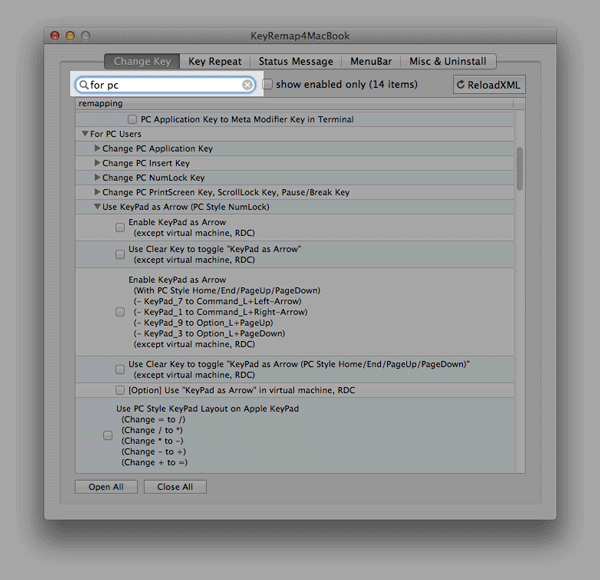
「Use KeyPad as Arrow (PC style Numlock)」の中に入ります。「Use PC style Copy/Paste」の項目が2つ見つかります。このどちらかにチェックを入れると、controlキーとの組み合わせで”切り取り・コビー・貼付け”が出来るようになります。
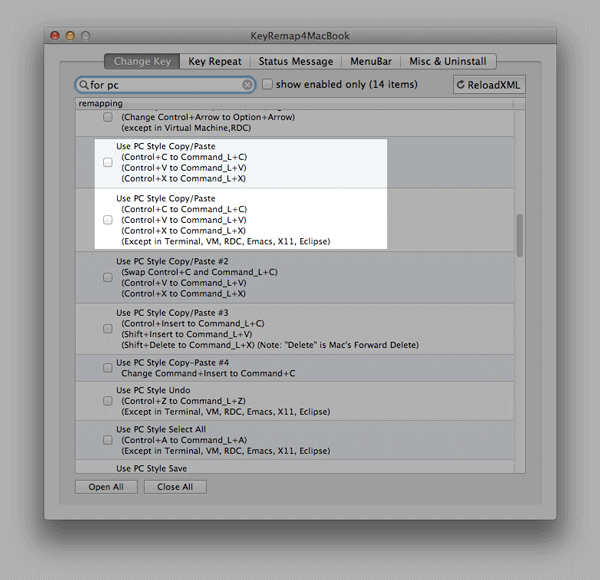
なお、2つの選択肢がありますが、”except in Terminal…”と注記がある方は、ターミナル、Emacs、Eclipseなど、黒い画面が好きな男前なみなさん向けの設定です。ここはお好みで選んでください。
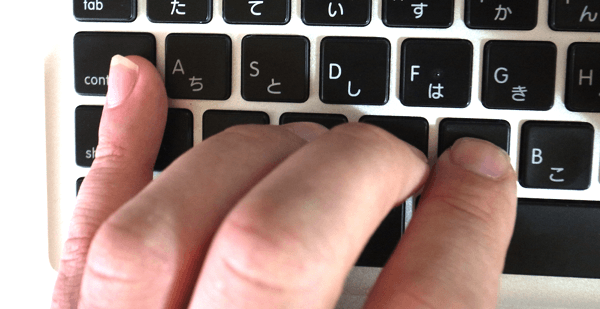
快適!
すごく楽ですので、お試しください。controlキーの右端を小指で押さえると、X・C・Vキーを無理なく(手がしんどくならない)押せます。ちょっとしたことですが、かなり楽に操作できます。
私はcopylessを使って、クリップボードを拡張して快適な環境にしてます。こちらもおすすめです。








